首先在360极速浏览器设置中选择Bing为默认搜索引擎,若列表无Bing则手动添加名称、关键字及搜索URL,保存后设为默认,或通过安装Bing扩展方式添加并设为默认。
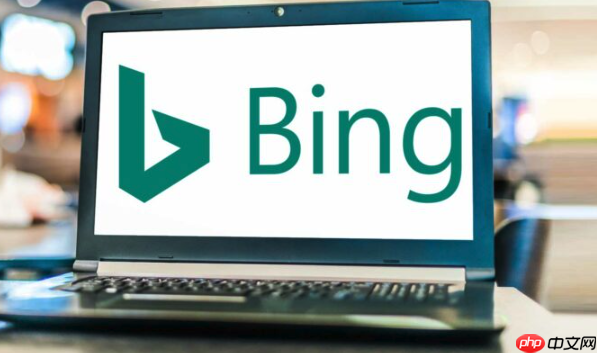
在360极速浏览器中设置Bing为默认搜索引擎,可以通过浏览器设置直接选择,也可以通过添加扩展的方式完成。操作简单,几步即可生效。
通过设置页面更改默认搜索引擎
打开360极速浏览器,点击左上角的菜单图标(三条横线或360标志)。选择“设置”进入配置页面。在设置中找到“搜索”或“搜索设置”选项。点击当前默认搜索引擎右侧的下拉箭头,在列表中选择“Bing”或“必应”。如果列表中已有Bing,直接选中并确认即可将其设为默认。
添加并管理搜索引擎
如果Bing未出现在搜索引擎列表中,可以手动添加。在“搜索设置”里点击“管理搜索引擎”或类似选项。在打开的页面中,找到“添加”按钮,输入名称(如“Bing”)、关键字(如“bing.com”)和搜索网址(https://www.bing.com/search?q=)。保存后,在搜索引擎列表中找到Bing,点击其右侧的“设为默认搜索引擎”按钮。
通过扩展安装Bing搜索
部分版本支持通过扩展添加搜索引擎。访问浏览器的扩展中心或Microsoft Edge扩展商店,搜索“Bing 搜索引擎”扩展。点击“获取”进行安装。安装完成后,在扩展管理页面启用该扩展。随后进入“设置-搜索设置-管理搜索引擎”,将Bing拖动到列表顶部,或直接选择设为默认。
基本上就这些方法,根据浏览器当前版本选择最方便的一种即可。设置完成后,在地址栏输入关键词回车,就会使用Bing进行搜索了。
以上就是360极速浏览器设置Bing默认搜索引擎_360浏览器搜索功能配置的详细内容,更多请关注资源网其它相关文章!



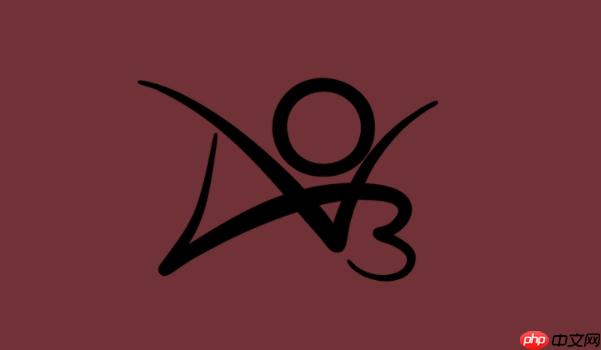

发表评论:
◎欢迎参与讨论,请在这里发表您的看法、交流您的观点。